HOME > iPhone > iPhoneの使い方 >
本ページ内には広告が含まれます
ここではiPhoneでライトをホーム画面に追加する方法を紹介しています。
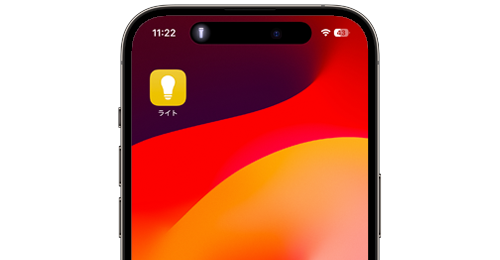
![]() iPhoneの本体背面に搭載されているLEDライトは懐中電灯として使用できますが、「ショートカット」アプリを利用してLEDライトのアイコンをホーム画面に追加することで、ホーム画面でオン/オフできるようにすることができます。
iPhoneの本体背面に搭載されているLEDライトは懐中電灯として使用できますが、「ショートカット」アプリを利用してLEDライトのアイコンをホーム画面に追加することで、ホーム画面でオン/オフできるようにすることができます。
目次:
![]() iPhoneでLEDライトのアイコンをホーム画面に追加する
iPhoneでLEDライトのアイコンをホーム画面に追加する
![]() iPhoneのホーム画面に追加したLEDライトのアイコンを削除する
iPhoneのホーム画面に追加したLEDライトのアイコンを削除する
iPhoneの「ショートカット」アプリで"フラッシュライト"のショートカットを作成・ホーム画面に追加することで、ホーム画面上のアイコンからLEDライトのオン/オフを切り替えることができます。
1. 「ショートカット」アプリで新規ショートカットを作成する
iPhoneで「ショートカット」アプリを起動します。"すべてのショートカット"画面から「+」アイコンをタップして、新規ショートカット作成画面で「アクションを追加」をタップします。
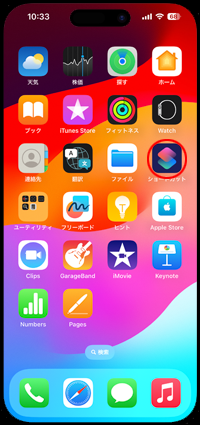
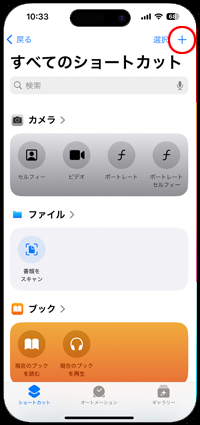
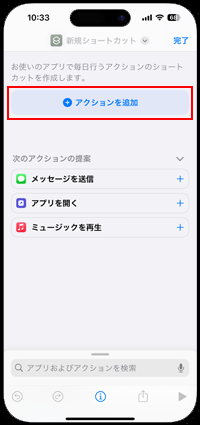
2. 「ショートカット」アプリで"フラッシュライトを設定"する
検索欄に"ライト"と入力して、検索結果から"スクリプティング"欄の「フラッシュライトを設定」をタップします。
「フラッシュライトを設定」画面で、"フラッシュライトをオンに変更"の「変更」をタップして「切り替える」を選択します。
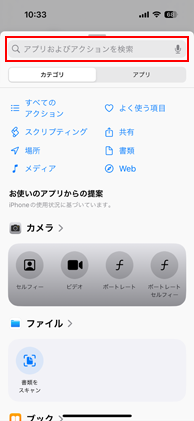
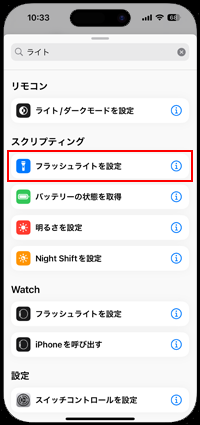
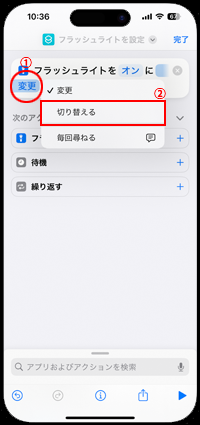
3. 作成するショートカットの名称を設定する
作成するフラッシュライトのショートカットの名称を設定します。
"フラッシュライトを設定"の[ v ]アイコンをタップして「名称変更」を選択、任意の名称を入力して「完了」をタップします。
* ここで入力した名称がホーム画面に追加した際にアイコンの名前として表示されます。
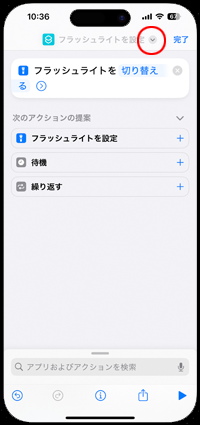
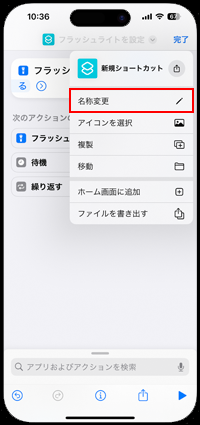
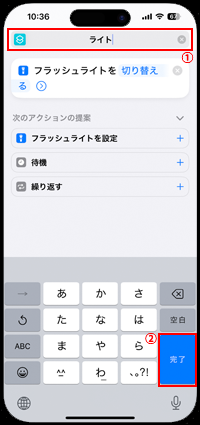
4. 作成するショートカットのアイコンを設定する
作成するフラッシュライトのショートカットのアイコンとカラーを設定します。
"フラッシュライトを設定(または任意に設定した名称)"の[ v ]アイコンをタップして「アイコンを変更」を選択、任意のアイコンとカラーを選択して「完了」をタップします。
* ここで設定したアイコンがホーム画面に追加した際のアイコンとなります。
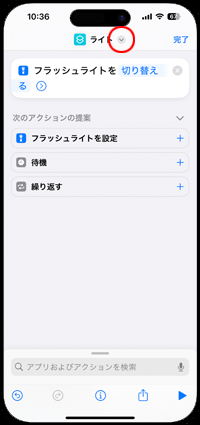
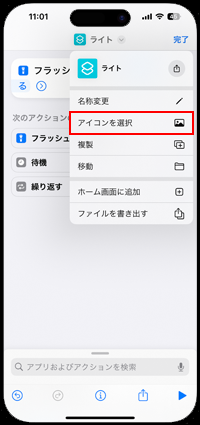
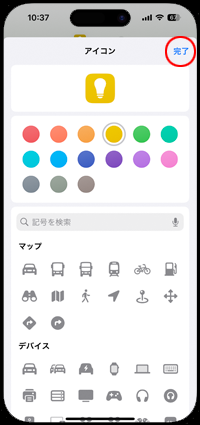
5. フラッシュライトのショートカットの作成を完了する
作成するフラッシュライトのショートカットの名称やアイコンの設定が完了したら「完了」をタップすることで、ライトのショートカットを作成・保存できます。
"すべてのショートカット"欄に作成したライトのショートカットが追加されるので、ショートカット上の「…」アイコンをタップすることで設定画面を表示できます。
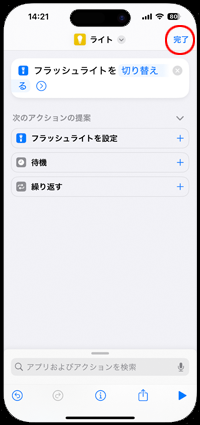
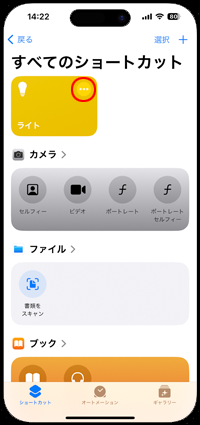
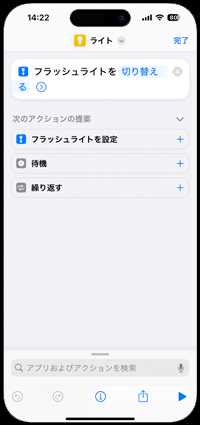
6. ライトのアイコンをホーム画面にする
ショートカットの設定画面で"ショートカットの名称"横の[ v ]アイコンをタップして「ホーム画面に追加」をタップします。
追加するアイコンのプレビューが表示されるので確認して「追加」をタップします。ホーム画面に追加したライトのアイコンをタップすることで、LEDライトのオン/オフを切り替えることができます。
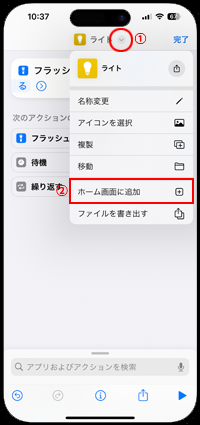
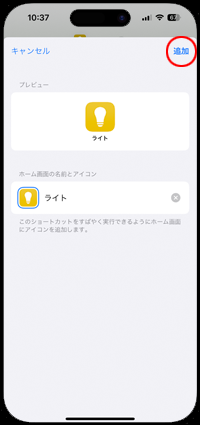
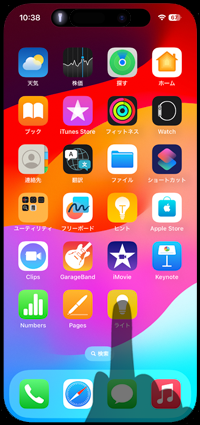
iPhoneのホーム画面に追加したLEDライトのアイコンを削除します。
![]() ホーム画面に追加したLEDライトのアイコンを削除する
ホーム画面に追加したLEDライトのアイコンを削除する
iPhoneのホーム画面に追加したライトのアイコンを長押しします。表示される「ブックマークを削除」から「削除」を選択することで、ホーム画面からアイコンを削除できます。
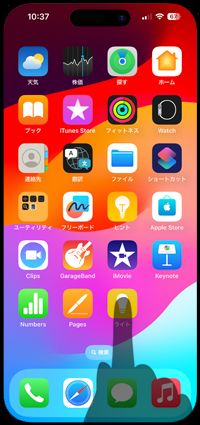
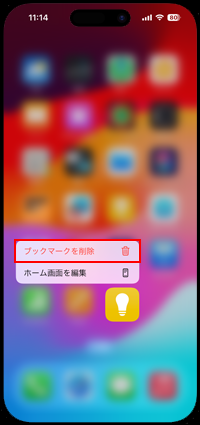
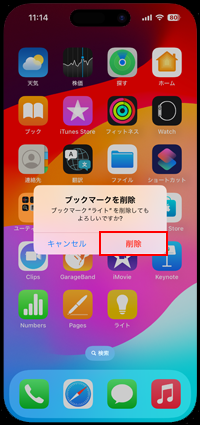
![]() LEDライトのショートカットを削除する
LEDライトのショートカットを削除する
iPhoneで「ショートカット」アプリを起動します。"すべてのショートカット"欄からフラッシュライトのショートカットを長押しして「削除」をタップします。
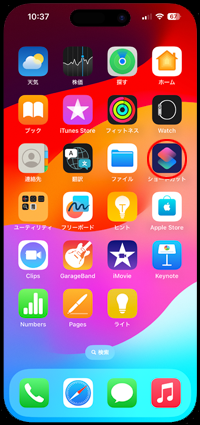
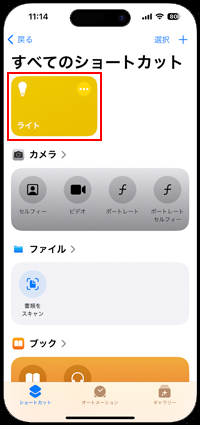
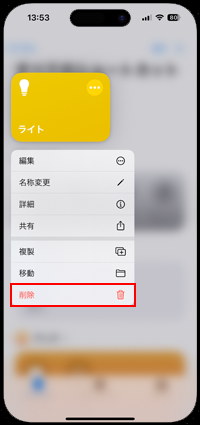
【Amazon】人気のiPhoneランキング
更新日時:2026/1/13 12:00
【Amazon】人気Kindleマンガ
更新日時:2026/1/12 12:00